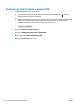HP Officejet Enterprise Color MFP X585 / Flow X585 - User Guide
Kliknij przycisk Dalej.
7. Kolejne okna dialogowe, które będą wyświetlane, zależą od wybranej w Kroku 5 aplikacji:
●
Jeżeli wybrano opcję E-mail, pojawią się następujące okna dialogowe: Kontrola pól adresu
i wiadomości, Podpisywanie i szyfrowanie
●
W przypadku wyboru opcji Faks pojawi się następujące okno dialogowe: Wybierz odbiorców faksu
●
Jeżeli wybrano opcję Zapisz w folderze sieciowym, zostanie wyświetlone następujące okno
dialogowe: Ustawienia folderu
●
Jeżeli wybrano opcję Zapisz na USB, zostanie wyświetlone następujące okno dialogowe: Ustaw
miejsce zapisywania plików w pamięci USB
●
W przypadku wyboru opcji Zapisz do SharePoint®, pojawią się następujące okna dialogowe:
Ustawienia miejsca docelowego SharePoint®, Dodaj ścieżkę SharePoint®, Ustawienia miejsca
do
celowego SharePoint®
UWAGA: Funkcja Zapisz do SharePoint® jest dostępna dla wszystkich urządzeń HP LaserJet flow
MFP i Scanjet 8500 fn1, a także Scanjet 7000nx z oprogramowaniem sprzętowym o kodzie daty
20120119 lub nowszym.
Wykonuj odpowiednie czynności zgodnie z treścią komunikatów we właściwych oknach dialogowych.
Kliknij opcję Dalej, aby przejść do następnego okna dialogowego.
8. W oknie dialogowym Ustawienia powiadomień wybierz preferencje powiadomień o stanie skanowania
i kliknij opcję Dalej.
9. W oknie dialogowym Ustawienia skanowania wybierz ustawienie skanowania, którego chcesz użyć.
Kliknij przycisk Dalej.
10. W oknie dialogowym Ustawienia pliku wybierz ustawienie pliku, którego chcesz użyć. Kliknij przycisk
Dalej.
11. Przejrzyj okno dialogowe Podsumowanie, a następnie kliknij opcję Zakończ.
12. W oknie dialogowym danego szybkiego zestawu kliknij przycisk Zastosuj u dołu okna, aby zapisać
szybki zestaw.
64 Rozdział 6 Skanowanie/wysyłanie PLWW